Come eseguire qualsiasi comando Prompt Command con Cortana

Cortana potrebbe non essere così popolare come Microsoft sperava, ma può essere utile. Non è più necessario essere accanto al computer per eseguire un'attività; puoi gridarlo dall'altra parte della stanza. Tuttavia, ci sono alcune cose che Cortana non può fare fuori dalla scatola.
Grazie ad Update Creators di Windows 10, ad esempio, Cortana può ora spegnersi, riavviarsi, bloccarsi o disconnettersi dal PC. Basta dire "Ehi Cortana, spegni il mio PC", è così semplice. Tuttavia, non può mettere il PC in stato di stop, che è l'unica cosa che mi piacerebbe davvero fare con la mia voce.
Tuttavia, c'è una soluzione facile per questo. Cortana può aprire qualsiasi programma trovato nel menu Start con un semplice comando vocale. Quindi, se puoi eseguire una scorciatoia dall'attività che desideri eseguire, come un comando Prompt dei comandi, Cortana può farlo con la tua voce.
Per fare ciò, apri Esplora file e incolla il seguente percorso nella barra degli indirizzi :
% APPDATA% Microsoft Windows Menu Avvio Programmi
Questo aprirà l'elenco dei programmi del menu Start (che è dove Cortana cerca le scorciatoie quando dici un comando). Fare clic con il pulsante destro del mouse su un'area vuota all'interno di questa cartella e selezionare Nuovo> Collegamento.
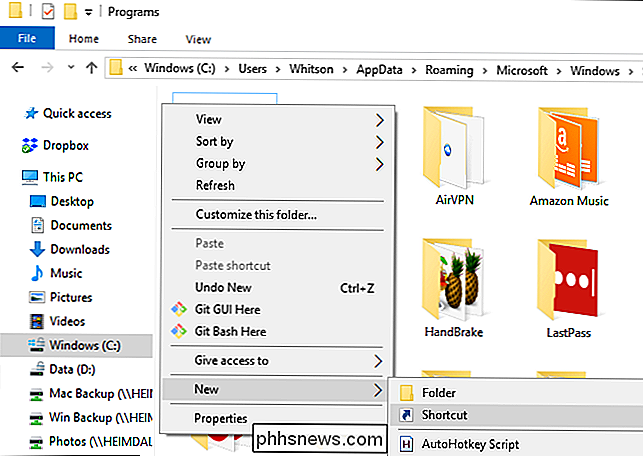
Nella casella Posizione, digitare il comando Prompt dei comandi che si desidera richiamare con la voce. Nel mio caso, voglio mettere il mio PC in modalità sleep, il cui comando è:
rundll32.exe powrprof.dll, SetSuspendState 0,1,0
Ovviamente, sostituirlo con qualsiasi comando che si desidera utilizzare. Fai clic su Avanti.
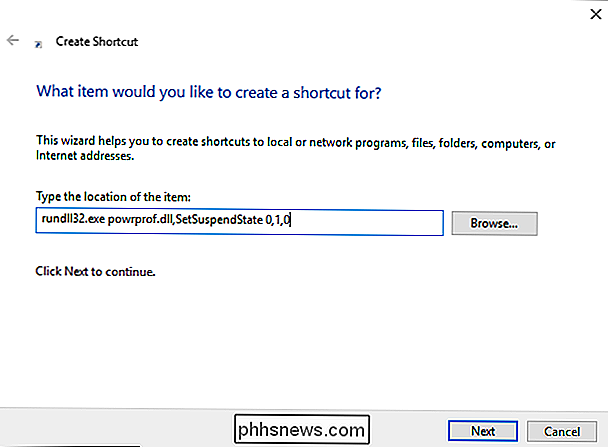
Nella schermata successiva, dai un nome alla scorciatoia come preferisci. Nel mio caso, lo chiamerò "Sleep Computer".
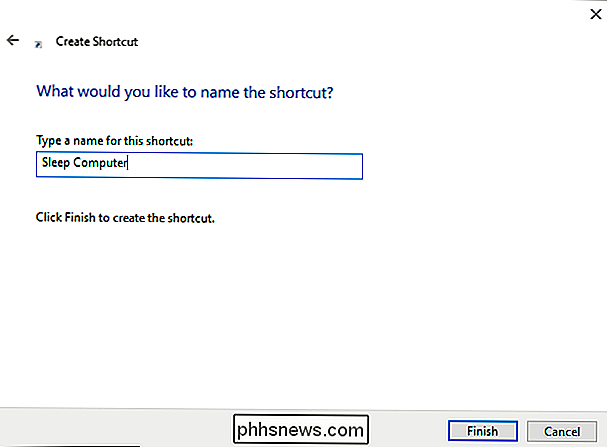
Fai clic su Fine quando hai finito. Dovresti vedere il tuo nuovo collegamento nella cartella Programmi.
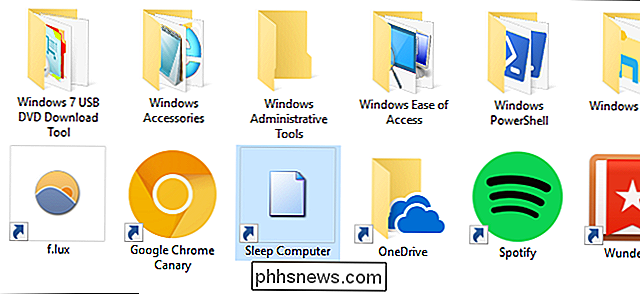
È tutto ciò che serve! Ora devi solo richiamare quella scorciatoia dicendo "Ehi Cortana, Apri [Nome scorciatoia]". Nel mio caso, direi "Ehi Cortana, Open Sleep Computer".
Non è la lingua più naturale del mondo , ma hey: per una soluzione geniale, non è affatto male.

Come evitare i colori lavati quando si utilizza HDMI sul PC
I colori neri possono sembrare sbiaditi e grigi se si collega il PC al suo display tramite un cavo HDMI, e non è il display colpa. Ciò è dovuto al modo in cui la scheda grafica sta convertendo i dati in colori e c'è una soluzione facile. RGB pieno vs RGB limitato PC, TV e altri dispositivi rappresentano i colori utilizzando una gamma di numeri.

Le migliori distribuzioni Linux per principianti
Se vuoi provare Linux, devi scegliere una distribuzione Linux. Esistono centinaia di diverse distribuzioni Linux, ma alcune sono migliori di altre. "Linux" è in realtà solo un kernel, la parte centrale del sistema operativo. Il desktop grafico, le utilità della riga di comando e altre parti del sistema sono progetti separati.



